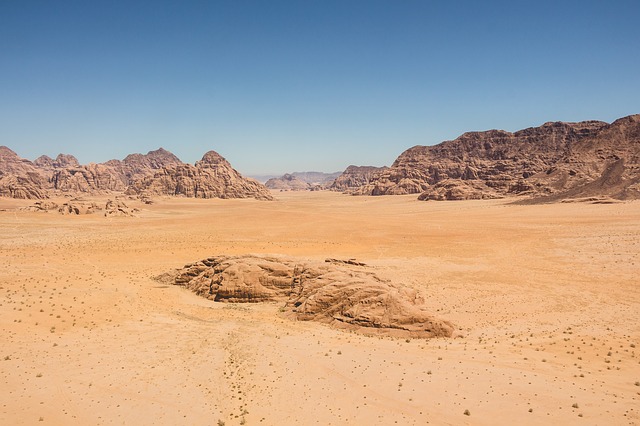Hexo 博客搭建指南

参照
安装hexo
Hexo 是一个快速、简洁且高效的博客框架。Hexo 使用 Markdown(或其他渲染引擎)解析文章,在几秒内,即可利用靓丽的主题生成静态网页。
前提
安装 Hexo 相当简单,只需要先安装下列应用程序即可:
npm install -g hexo-cli安装以后,可以使用以下两种方式执行 Hexo:
npx hexo将 Hexo 所在的目录下的 node_modules 添加到环境变量之中即可直接使用 hexo:
echo 'PATH="$PATH:./node_modules/.bin"' >> ~/.profile
建站
安装 Hexo 完成后,请执行下列命令,Hexo 将会在指定文件夹中新建所需要的文件。
hexo init <folder>
cd <folder>
npm install新建完成后,指定文件夹的目录如下:
.
├── _config.yml
├── package.json
├── scaffolds
├── source
| ├── _drafts
| └── _posts
└── themes启动
此时,通过 hexo s 命令即可在本地启动博客站点。
~ hexo s
INFO Start processing
INFO Hexo is running at http://localhost:4000 . Press Ctrl+C to stop.接下来将安装主题,配置博客托管平台,实现一键发布并刷新CDN缓存。
配置主题
下载主题
hexo-theme-matery 是一个采用 Material Design 和响应式设计的 Hexo 博客主题,点击 这里 可以查看示例效果。点击 这里 下载 master 分支的最新稳定版的代码,解压缩后,将 hexo-theme-matery 的文件夹复制到hexo目录下的 themes 文件夹中即可。
切换主题
修改 Hexo 目录下的 _config.yml 的 theme 的值为:theme: hexo-theme-matery
_config.yml 文件的其它修改建议:
请修改 _config.yml 的 url 的值为你的网站主 URL(如:http://xxx.github.io)。
建议修改两个 per_page 的分页条数值为 6 的倍数,如:12、18 等,这样文章列表在各个屏幕下都能较好的显示。
如果是中文用户,则建议修改 language 的值为 zh-CN。
新建分类 categories 页
categories 页是用来展示所有分类的页面,如果 source 目录下还没有 categories/index.md 文件,那么就需要新建一个,命令如下
hexo new page "categories"编辑刚刚新建的页面文件 /source/categories/index.md,至少需要以下内容:
---
title: categories
date: 2020/8/17 19:09:03
type: "categories"
layout: "categories"
---新建标签 tags 页
tags 页是用来展示所有标签的页面,如果 source 目录下还没有 tags/index.md 文件,那么就需要新建一个,命令如下:
hexo new page "tags"编辑刚刚新建的页面文件 /source/tags/index.md,至少需要以下内容:
---
title: tags
date: 2020/8/17 19:10:26
type: "tags"
layout: "tags"
---新建关于我 about 页
about 页是用来展示关于我和我的博客信息的页面,如果 source 目录下还没有 about/index.md 文件,那么就需要新建一个,命令如下:
---
title: about
date: 2020/8/17 19:11:17
type: "about"
layout: "about"
---新建友情连接 friends 页(可选的)
friends 页是用来展示友情连接信息的页面,如果 source 目录下还没有 friends/index.md 文件,那么就需要新建一个,命令如下:
hexo new page "friends"编辑刚刚新建的页面文件/source/friends/index.md,至少需要以下内容:
---
title: friends
date: 2020/8/17 19:12:12
type: "friends"
layout: "friends"
---同时,在 source 目录下新建 _data 目录,在 _data 目录中新建 friends.json 文件,文件内容如下所示:
[{
"avatar": "http://image.luokangyuan.com/1_qq_27922023.jpg",
"name": "码酱",
"introduction": "我不是大佬,只是在追寻大佬的脚步",
"url": "http://luokangyuan.com/",
"title": "前去学习"
}, {
"avatar": "http://static.blinkfox.com/20190601.png",
"name": "码农",
"introduction": "这里不隐含扭曲的价值观,而是整合并充盈正能量",
"url": "https://www.90c.vip/",
"title": "前去学习"
}, {
"avatar": "https://jiangliuhong.gitee.io/images/avatar.jpg",
"name": "编程常青树",
"introduction": "平凡的脚步也可以走出伟大的行程",
"url": "https://jiangliuhong.gitee.io/",
"title": "前去学习"
}]代码高亮
由于 Hexo 自带的代码高亮主题显示不好看,所以主题中使用到了 hexo-prism-plugin 的 Hexo 插件来做代码高亮,安装命令如下:
npm i -S hexo-prism-plugin然后,修改 Hexo 根目录下 _config.yml 文件中 highlight.enable 的值为 false,并新增 prism 插件相关的配置,主要配置如下 :
highlight:
enable: false
prism_plugin:
mode: 'preprocess'# realtime/preprocess
theme: 'tomorrow'
line_number: false# default false
custom_css:搜索
本主题中还使用到了 hexo-generator-search 的 Hexo 插件来做内容搜索,安装命令如下:
npm install hexo-generator-search --save在 Hexo 根目录下的 _config.yml 文件中,新增以下的配置项:
search:
path: search.xml
field: post修改页脚
页脚信息可能需要做定制化修改,而且它不便于做成配置信息,所以可能需要你自己去再修改和加工。修改的地方在主题文件的 /layout/_partial/footer.ejs 文件中,包括站点、使用的主题、访问量等。
<a href="https://github.com/lhl001" class="tooltipped" target="_blank" data-tooltip="访问我的GitHub" data-position="top" data-delay="50">
<i class="fa fa-github"></i>
</a>其中,社交图标(如:fa-github)可以在 Font Awesome 中搜索找到。以下是常用社交图标的标识,供参考:
- Facebook: fa-facebook
- Twitter: fa-twitter
- Google-plus: fa-google-plus
- Linkedin: fa-linkedin
- Tumblr: fa-tumblr
- Medium: fa-medium
- Slack: fa-slack
- 新浪微博: fa-weibo
- 微信: fa-wechat
- QQ: fa-qq
修改打赏的二维码图片
在主题文件的 source/medias/reward 文件中,可以替换成你的的微信和支付宝的打赏二维码图片。
一键部署
通过 hexo-deployer-git 插件可以实现一键将博客同时部署到多个git仓库中。如同时发布到github及gitee提供的pages服务。安装:
npm install hexo-deployer-git --save修改 Hexo 根目录下的 _config.yml 文件中的如下内容:
## Docs: https://hexo.io/docs/deployment.html
deploy:
- type: git
repo: https://github.com/lxl80/blog.git
branch: gh-pages
ignore_hidden: false
- type: git
repo: https://gitee.com/lxl80/lxl80.git
branch: master
ignore_hidden: false文章链接转静态短地址(建议安装)
如果文章名称是中文的,那么 Hexo 默认生成的永久链接也会有中文,这样不利于 SEO,且 gitment 评论对中文链接也不支持。我们可以用 hexo-permalink-pinyin Hexo 插件生成文章时生成中文拼音的永久链接,或者用hexo-abbrlink 生成静态文章链接。以下结合hexo-abbrlink生成类似 /yyyy/mmdd+随机数.html 的文章链接地址。
安装命令如下:
npm install hexo-abbrlink --save在 Hexo 根目录下的_config.yml文件中,修改 permalink: ,并在文件末尾新增 abbrlink:配置项:
permalink: :year/:month:day:abbrlink.html
abbrlink:
alg: crc16 #算法选项:crc16丨crc32
rep: dec #输出进制:dec为十进制,hex为十六进制文章字数统计插件(可选的)
如果你想要在文章中显示文章字数、阅读时长信息,可以安装hexo-wordcount插件。
安装命令如下:
npm i --save hexo-wordcount然后只需在本主题下的 _config.yml 文件中,激活以下配置项即可:
wordCount:
enable: false # 将这个值设置为 true 即可.
postWordCount: true
min2read: true
totalCount: true
添加 RSS 订阅支持(可选的)
本主题中还使用到了 hexo-generator-feed 的 Hexo 插件来做 RSS,安装命令如下:
在 Hexo 根目录下的 _config.yml 文件中,新增以下的配置项:
feed:
type: atom
path: atom.xml
limit: 20
hub:
content:
content_limit: 140
content_limit_delim: ' '
order_by: -date执行 hexo clean && hexo g 重新生成博客文件,然后在 public 文件夹中即可看到 atom.xml 文件,说明已经安装成功了。
自定制修改
在本主题的 _config.yml 中可以修改部分自定义信息,有以下几个部分:
- 菜单
- 我的梦想
- 首页的音乐播放器和视频播放器配置
- 是否显示推荐文章名称和按钮配置
- favicon 和 Logo
- 个人信息
- TOC 目录
- 文章打赏信息
- 复制文章内容时追加版权信息
- MathJax
- 文章字数统计、阅读时长
- 点击页面的’爱心’效果
- 我的项目
- 我的技能
- 我的相册
- Gitalk、Gitment、Valine 和 disqus 评论配置
- 不蒜子统计和谷歌分析(Google Analytics)
默认特色图的集合。当文章没有设置特色图时,本主题会根据文章标题的 hashcode 值取余,来选择展示对应的特色图
如果本主题中的诸多功能和主题色彩你不满意,可以在主题中自定义修改,很多更自由的功能和细节点的修改难以在主题的 _config.yml 中完成,需要修改源代码才来完成。以下列出了可能有用的地方:
修改主题颜色
在主题文件的 /source/css/matery.css 文件中,搜索 .bg-color 来修改背景颜色:
/* 整体背景颜色,包括导航、移动端的导航、页尾、标签页等的背景颜色. */
.bg-color {
background-image: linear-gradient(to right, #4cbf30 0%, #0f9d58 100%);
}
@-webkit-keyframes rainbow {
/* 动态切换背景颜色. */
}
@keyframes rainbow {
/* 动态切换背景颜色. */
}修改 banner 图和文章特色图
可以直接在 /source/medias/banner 文件夹中更换喜欢的 banner 图片,主题代码中是每天动态切换一张,只需 7 张即可。如果会 JavaScript 代码,可以修改成自己喜欢切换逻辑,如:随机切换等,banner 切换的代码位置在 /layout/_partial/bg-cover-content.ejs 文件的 代码中:
$('.bg-cover').css('background-image', 'url(/medias/banner/' + new Date().getDay() + '.jpg)');在 /source/medias/featureimages 文件夹中默认有 24 张特色图片,你可以再增加或者减少,并需要在 _config.yml 做同步修改。
文章 Front-matter 介绍
Front-matter 选项详解
Front-matter 选项中的所有内容均为非必填的。但仍然建议至少填写 title 和 date 的值。
| 配置选项 | 默认值 | 描述 |
|---|---|---|
| title | Markdown 的文件标题 |
文章标题,强烈建议填写此选项 |
| date | 文件创建时的日期时间 | 发布时间,强烈建议填写此选项,且最好保证全局唯一 |
| author | 根 _config.yml 中的 author |
文章作者 |
| img | featureImages 中的某个值 |
文章特征图 |
| top | true | 推荐文章(文章是否置顶),如果 top 值为 true,则会作为首页推荐文章 |
| cover | false | 表示该文章是否需要加入到首页轮播封面中 |
| coverImg | 无 | 表示该文章在首页轮播封面需要显示的图片路径,如果没有,则默认使用文章的特色图片 |
| password | 无 | 文章阅读密码,如果要对文章设置阅读验证密码的话,就可以设置 password 的值,该值必须是用 SHA256 加密后的密码,防止被他人识破。前提是在主题的 config.yml 中激活了 verifyPassword 选项 |
| toc | true | 是否开启 TOC,可以针对某篇文章单独关闭 TOC 的功能。前提是在主题的 config.yml 中激活了 toc 选项 |
| mathjax | false | 是否开启数学公式支持 ,本文章是否开启 mathjax,且需要在主题的 _config.yml 文件中也需要开启才行 |
| summary | 无 | 文章摘要,自定义的文章摘要内容,如果这个属性有值,文章卡片摘要就显示这段文字,否则程序会自动截取文章的部分内容作为摘要 |
| categories | 无 | 文章分类,本主题的分类表示宏观上大的分类,只建议一篇文章一个分类 |
| tags | 无 | 文章标签,一篇文章可以多个标签 |
注意:
1.如果
img属性不填写的话,文章特色图会根据文章标题的hashcode的值取余,然后选取主题中对应的特色图片,从而达到让所有文章都的特色图各有特色。2.date
的值尽量保证每篇文章是唯一的,因为本主题中Gitalk和Gitment识别id是通过date的值来作为唯一标识的。3.
如果要对文章设置阅读验证密码的功能,不仅要在 Front-matter 中设置采用了 SHA256 加密的 password 的值,还需要在主题的_config.yml` 中激活了配置。有些在线的 SHA256 加密的地址,可供使用:开源中国在线工具、chahuo、站长工具。
以下为文章的 Front-matter 示例。
---
title: 基于Hexo的hexo-theme-matery主题搭建博客并优化
date: 2020-08-17 20:12:14
---最全示例
---
title: 基于Hexo的hexo-theme-matery主题搭建博客并优化
date: 2020-08-17 20:12:14
author: 悬钟!
img: /source/images/xxx.jpg
top: true
cover: true
coverImg: /images/1.jpg
password: 8d969eef6ecad3c29a3a629280e686cf0c3f5d5a86aff3ca12020c923adc6c92
toc: false
mathjax: false
summary: 这是你自定义的文章摘要内容,如果这个属性有值,文章卡片摘要就显示这段文字,否则程序会自动截取文章的部分内容作为摘要
categories: 工具
tags:
- blog
- hexo
---注意:hexo配置文件中的url一定要输入正确的域名,插件是根据url生成站点地图的。
常用命令
指令说明
hexo server #启动本地服务器,用于预览主题。Hexo 会监视文件变动并自动更新,除修改站点配置文件外,无须重启服务器,直接刷新网页即可生效。
hexo server -s #以静态模式启动
hexo server -p 5000 #更改访问端口 (默认端口为4000,’ctrl + c’关闭server)
hexo server -i IP地址 #自定义 IP
hexo clean #清除缓存 ,网页正常情况下可以忽略此条命令,执行该指令后,会删掉站点根目录下的public文件夹
hexo g #生成静态网页 (执行 $ hexo g后会在站点根目录下生成public文件夹, hexo会将”/blog/source/“ 下面的.md后缀的文件编译为.html后缀的文件,存放在”/blog/public/ “ 路径下)
hexo d #自动生成网站静态文件,并将本地数据部署到设定的仓库(如github)
hexo init 文件夹名称 #初始化XX文件夹名称
npm update hexo -g#升级
npm install hexo -g #安装
node-v #查看node.js版本号
npm -v #查看npm版本号
git --version #查看git版本号
hexo -v #查看hexo版本号
简写指令
hexo n "我的第一篇文章"` 等价于 `hexo new "我的第一篇文章"` 还等价于 `hexo new post "我的第一篇文章"
hexo p` 等价于 `hexo publish
hexo g` 等价于 `hexo generate
hexo s`等价于 `hexo server
hexo d` 等价于 `hexo deploy
hexo g -d`等价于`hexo generate --deploy注: hexo clean 没有 简写, git --version 没有简写
常见问题
- 通过hexo g -d部署时报Error: Spawn failed错误:
这是由于git本地记录的提交版本号与github上不一致导致的,通过
git reset --hard commitCode即可解决。
- 检查本地最近提交记录,获取最后一次提交记录的更新时间及标识,如
280a7fdd46fcfd7d34e652aec15523dcd247fac8
cd .deploy_git
cat .git/logs/HEAD获取github pages服务所关联分支的最近一次提交记录,获取更新时间及标识。地址一般为:
https://github.com/用户名/仓库名/commits/分支名,如https://github.com/lxl80/blog/commits/gh-pages如果发现提交最新的提交时间/标识不一致,通过以下命令即可解决:
git reset --hard f085038efdf79546c09641d37b2a2429c1ae8e60 #github上最新的提交标识